
Google Analytics Etiketinin Tag Manager ile Uygulanması
Web sitemize çoğu zaman manuel Google Analytics etiketi ekleriz ama bunun bir kolay yöntemi daha vardır oda Tag Manager kullanmaktır. Peki neden web sitemizde GA etiketi olmalı? Çünkü GA Google’un web sitemizi ve pazarlama faaliyetlerimizi ölçümleyebilmemiz için bizlere sunmuş olduğu ücretsiz araçlarından biridir.
Eğer web sitenizin kontrolü sizde değil ve pazarlama çalışmalarınızı ölçümleyemiyorsanız o zaman kontrolü kaybedersiniz. İşte bu yüzden hepimiz web sitemizi ilk kurduğumuzda yapmamız gereken ilk şey GA etiketi eklemek olacaktır.
Öyleyse lafı çok uzatmadan bu kolay işleme geçelim. Öncelikle Tag manager hesabınız açmakla işe başlayın. “Yeni Etiket” tıklayarak ilk etiketimiz olan Google Analytics etiketimizi oluşturmaya başlayalım. ilk adım etiketinize bir isim vermektedir.
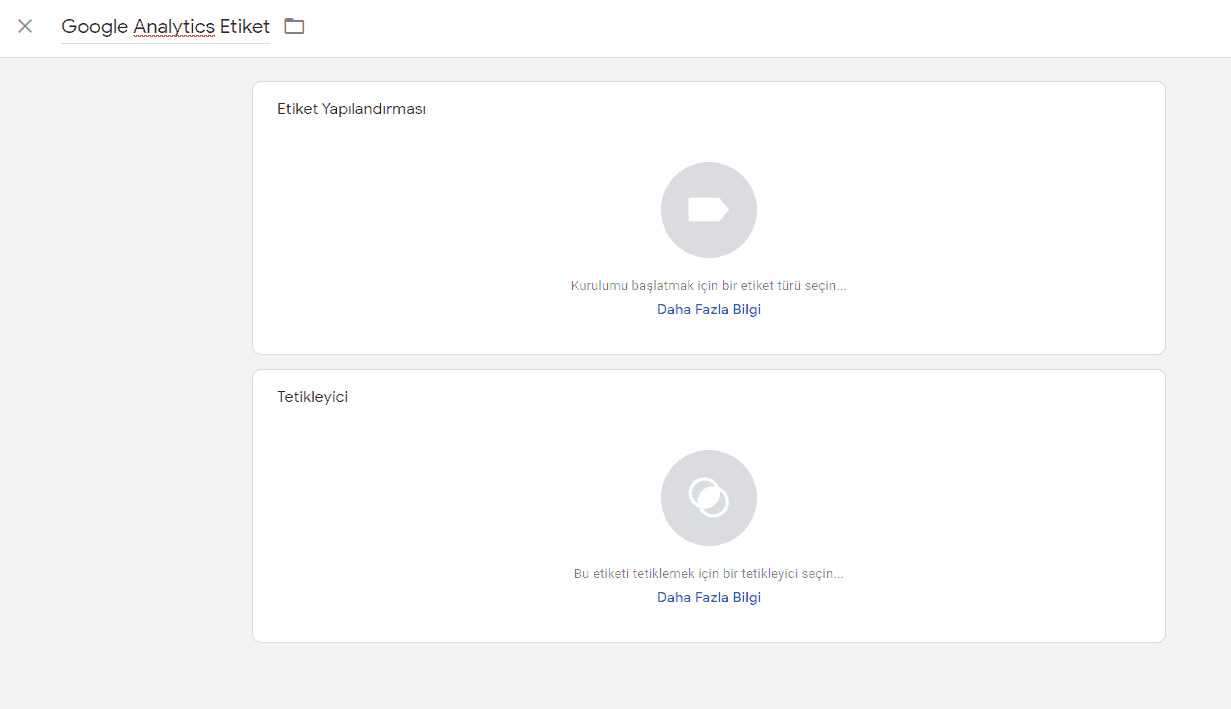
İsimlendirme yaptığım alanın yanındaki klasör simgesine tıklayarak “Yeni klasör oluştur” a tıklayarak Google Analytics klasörü oluşturacağız.

Daha sonra Etiketimizi yapılandıracağız ve etiketimizi neyin tetikleyeceğini belirleyeceğiz. Etiketler alanındaki kalem butonuna basarak tüm etiketlerimizin bir listesini göreceğiz. Buradan “Universal Analytics” i seçtikten sonra ayarları kaşımıza gelecek.
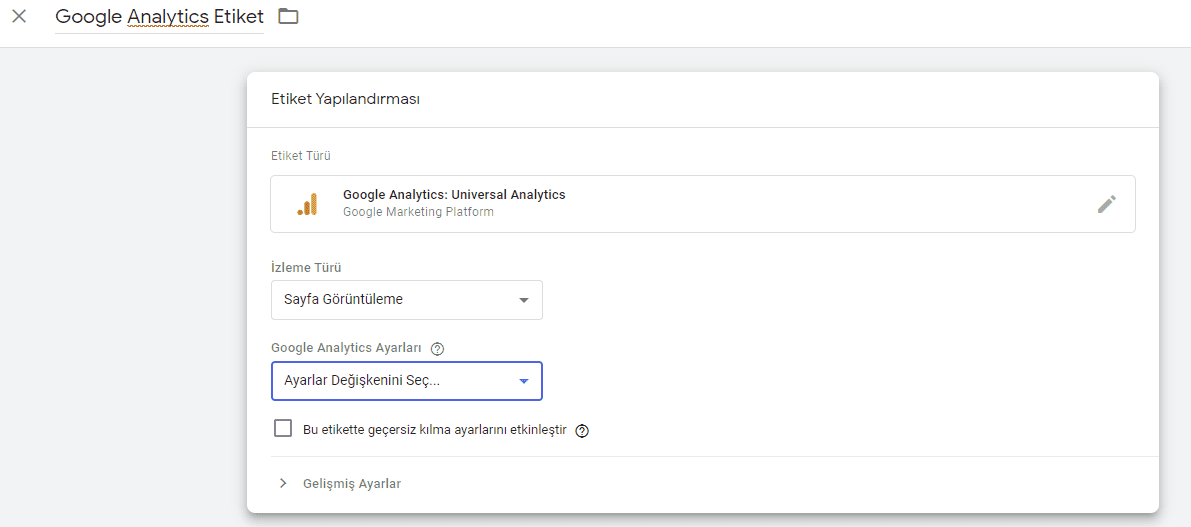
İzleme türü: Ne tür şeyleri takip etmek istediğimizi seçtiğimiz alandır. “Sayfa Görünümleri” varsayılan olarak karşımıza gelmektedir ve bu şekilde kalması için değiştirmeyeceğiz. Çünkü tüm sayfalardaki etkinlikleri izlemesini isteyeceğiz.
Google Analytics Ayarları: Bu alanda Google Analytics bilgilerimiz eklediğimiz alandır. “Yeni değişken” e tıklayarak izleme kimliği bilgilerimiz dolduruyoruz. Bu izleme kimliğini Google Analytics’ten almak için Google Analytics’inize gidin.
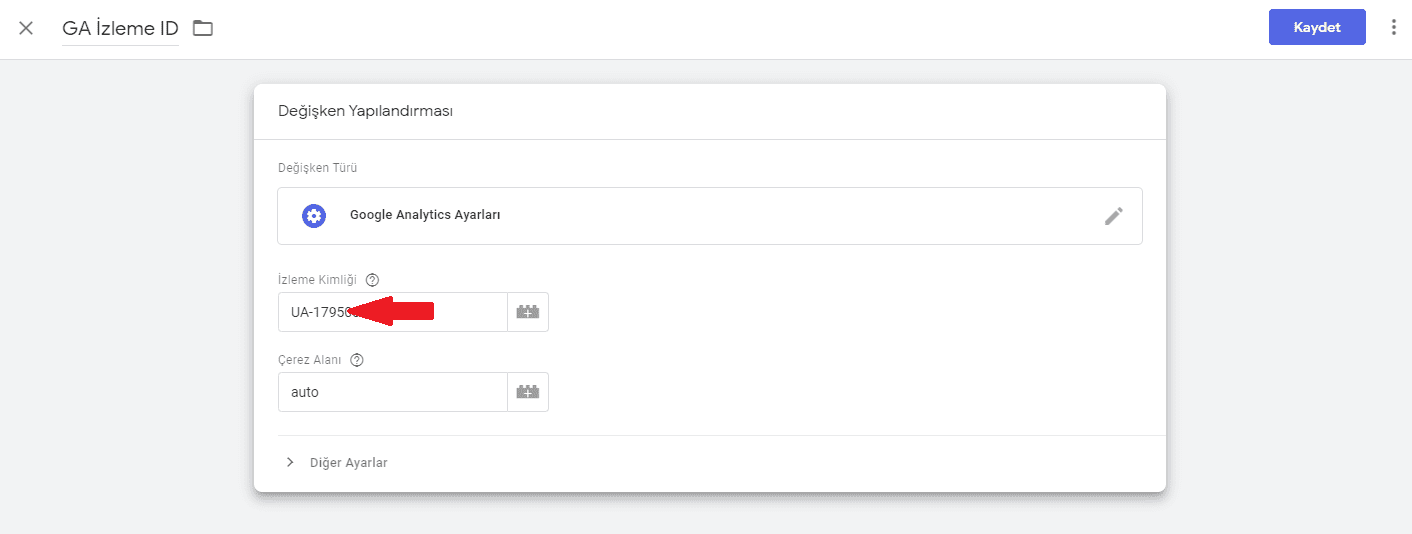
İzleme kimliğini ekledikten sonra kayde’e tıklayın. Ardından devam edin ve Tetikleyici oluşturmak için “Tetikleyici” e tıklayın.

Google Analytics etiketimizin her sayfada tetiklenmesinin istediğimiz için “All Pages” seçiyoruz. Kaydet’e bastıktan sonra Google Analytics etiketimizi ayarlamış bulunmaktayız.
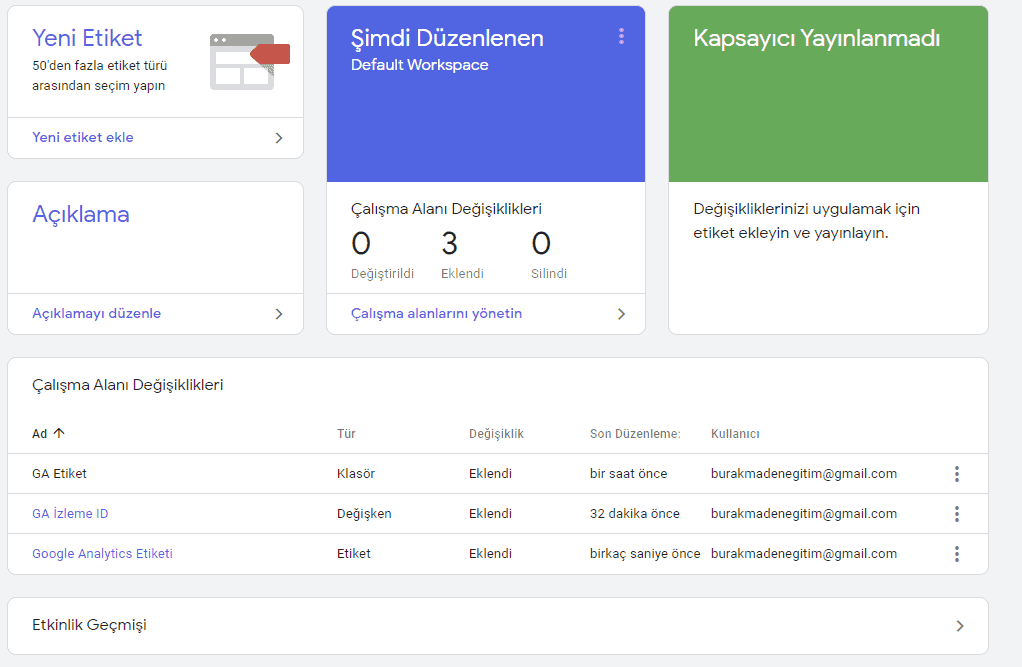
Eklediğimiz klasör, değişken ve etiketimiz çalışma alanında görüntülemeniz gerekiyor. Eğer görüntülenmediyse kaydetmeyi unutmuş olabilirsiniz. Her şeyi doğru yaptığınıza inanıyorsanız etiketi kontrol etmek için “Önizleme” butonuna basın ve web sayfanıza gidin.
Web sitenize gittiğinizde etiketinizi doğru ayarladıysanız aşağıdaki gibi bir görüntü ile karşılaşacaksınız. Bu alanda etiketiniz çıkıyorsa tebrikler etiketiniz sorunsuz çalışıyor demektir.
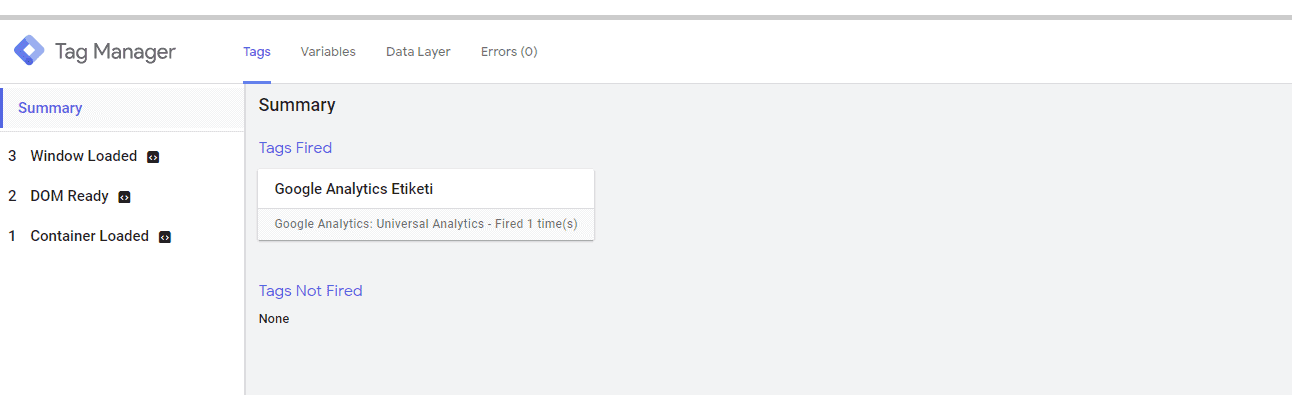
Etiketimiz doğru çalıştığına göre artık etiketimizi sağ üst köşede “Gönder” butonuna basarak aktif hale getirebiliriz. Not: Önizleme modundan çıkmayı unutmayın.




